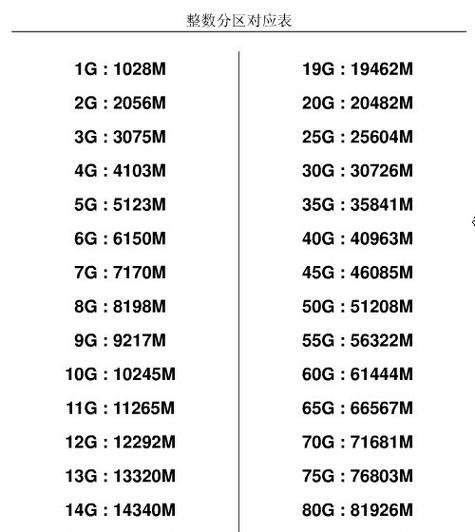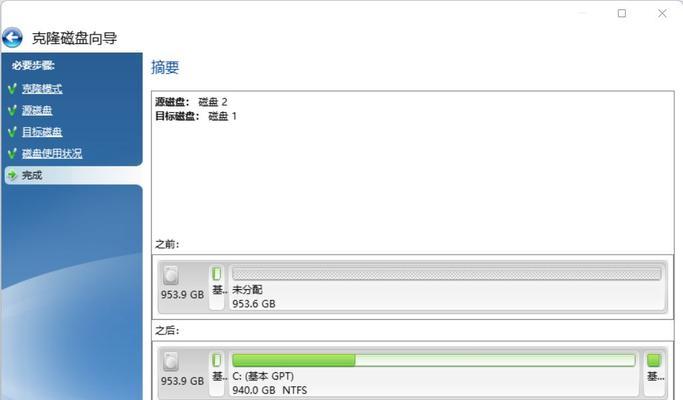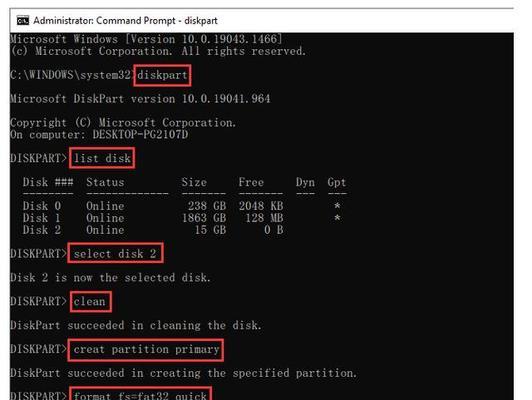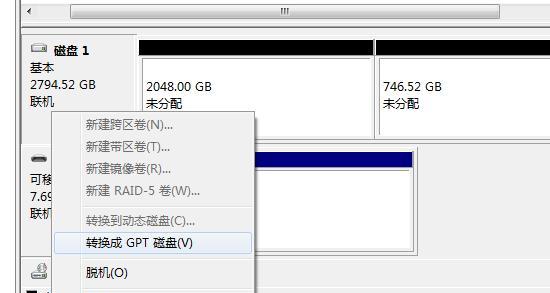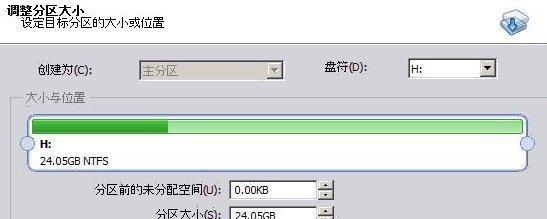在如今数据爆炸的时代,我们每个人都有大量的数据需要存储。而Win10系统提供了一种简单而有效的方法来管理硬盘空间,即硬盘分区。通过合理分区,我们可以更好地组织和管理数据,提高系统性能。本文将为您介绍Win10系统下的硬盘分区教程,帮助您轻松管理存储空间。
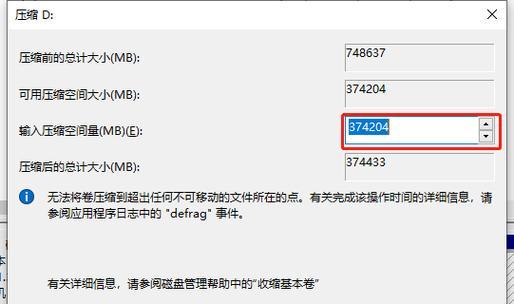
一、了解硬盘分区的概念及作用
硬盘分区是将一块硬盘划分为多个逻辑驱动器的过程,每个驱动器都可以独立分配空间和格式化。通过硬盘分区,我们可以将操作系统、应用程序和数据等分别存储在不同的分区中,以提高数据的安全性和系统的稳定性。
二、为什么需要进行硬盘分区
1.提高系统性能:通过将操作系统和常用程序存储在一个分区中,可以提高系统的读写速度,减少硬盘碎片。
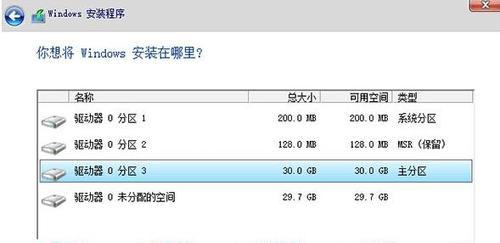
2.数据保护:将重要数据和备份文件存储在独立的分区中,可以在系统崩溃或病毒攻击时保护数据的安全。
3.多系统安装:通过硬盘分区,可以在同一块硬盘上安装多个操作系统,实现多系统的快速切换。
三、准备工作:备份重要数据
在进行硬盘分区之前,务必备份重要数据。虽然硬盘分区过程中不会直接影响数据的完整性,但意外情况总是会发生。备份数据可以最大程度地保护您的信息安全。
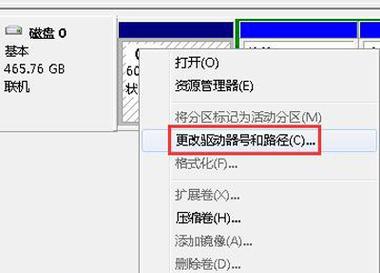
四、硬盘分区的方法和步骤
1.打开磁盘管理工具:在Win10系统中,点击开始菜单并搜索"磁盘管理",选择磁盘管理工具打开。
2.选择需要分区的硬盘:在磁盘管理工具中,找到需要进行分区的硬盘,右键点击并选择"压缩卷"。
3.设置分区大小:在弹出的压缩卷对话框中,输入要压缩的大小(以MB为单位),然后点击"压缩"按钮。
4.创建新卷:在压缩完成后,原来的硬盘会出现未分配空间。右键点击该未分配空间,选择"新建简单卷"。
5.设置新卷大小:在新建简单卷向导中,设置新卷的大小,并为其分配一个驱动器号。
6.格式化新卷:选择文件系统和单位大小,并完成格式化。
五、如何调整分区大小
1.打开磁盘管理工具:同样在Win10系统中,点击开始菜单并搜索"磁盘管理",选择磁盘管理工具打开。
2.缩小分区:在磁盘管理工具中,找到需要调整大小的分区,右键点击并选择"压缩卷"。
3.设置调整大小后的分区大小:在弹出的压缩卷对话框中,输入要压缩的大小(以MB为单位),然后点击"压缩"按钮。
4.扩展分区:在磁盘管理工具中,找到需要扩展的分区,右键点击并选择"扩展卷"。
5.设置扩展后的分区大小:在弹出的扩展卷对话框中,输入要扩展的大小(以MB为单位),然后点击"扩展"按钮。
六、注意事项及常见问题解决
1.注意数据安全:硬盘分区过程中,请确保没有重要数据存储在要进行操作的分区中,以免造成数据丢失。
2.分区大小选择:合理的分区大小对系统性能和数据管理非常重要,请根据自己的需求和硬盘容量进行选择。
3.磁盘管理工具未响应:如果磁盘管理工具出现未响应情况,可以尝试重新打开或重启计算机来解决问题。
通过Win10系统下的硬盘分区教程,我们可以轻松管理存储空间,提升系统性能。合理分区,能够更好地保护数据安全,快速切换多系统。但在进行硬盘分区前,务必备份重要数据,并注意分区操作的风险。希望本文的指导能够帮助到您。